Chắc hẳn bạn đã từng gặp phải tình trạng lỗi “Kết nối của bạn không phải là kết nối riêng tư” hay “Your connection is not private” trong quá trình sử dụng trình duyệt Google Chrome trên máy tính. Và dĩ nhiên rằng điều này sẽ gây ra cho bạn nhiều sự khó chịu.
Nếu vậy thì đừng bỏ qua bài viết dưới đây của Hoamitech.com. Tại đây chia sẻ những cách Khắc phục lỗi “Kết nối của bạn không phải là kết nối riêng tư” hiệu quả [Update 2024], đơn giản nhất. Theo dõi ngay dưới đây nhé!
Nội Dung Chính
Lỗi “Kết nối của bạn không phải là kết nối riêng tư” Chrome là gì?
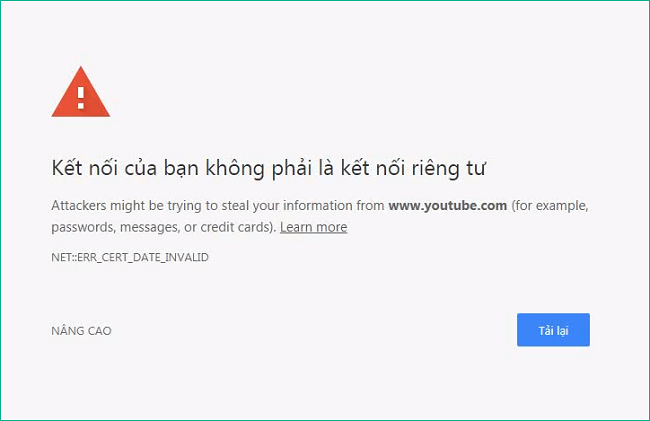
Về cơ bản, nguyên nhân gây ra lỗi “Your connection is not private” hay lỗi “Net::ERR_CERT_DATE_INVALID” trên trình duyệt Chrome là do lỗi SSL như đã chúng tôi đã đề cập qua ở trên.
SSL (Secure Sockets Layer) được các trang web sử dụng để lưu trữ tất cả các thông tin mà bạn nhập trên trang Bảo mật và Riêng tư. Nếu bị lỗi SSL “Net::ERR_CERT_DATE_INVALID” trên trình duyệt Chrome đồng nghĩa với việc kết nối Internet hoặc máy tính của bạn chặn Chrome load các trang bảo mật và riêng tư.
Nguyên nhân gây ra lỗi “kết nối không phải là kết nối riêng tư”?
Có rất nhiều nguyên nhân gây ra lỗi SSL, bao gồm:
- Chứng chỉ không phải do bên thứ ba được công nhận cấp: Bất cứ ai cũng có thể tạo chứng chỉ, do đó Google Chrome sẽ kiểm tra để xem chứng chỉ của trang web có phải do một tổ chức đáng tin cậy cấp hay không. Nếu chứng chỉ không phải của một tổ chức đáng tin cậy, Google Chrome sẽ không cung cấp cho bạn quyền truy cập.
- Chứng chỉ của trang web chưa được cập nhật: Trong trường hợp nếu chứng chỉ của trang web được cung cấp bởi một tổ chức tin cậy nhưng không được cập nhật trong một thời gian dài, Google Chrome sẽ không thể xác minh được trang web đó vẫn an toàn và riêng tư hay không.
- Kết nối giữa trình duyệt và trang web có thể không an toàn: Đôi khi lỗi xảy ra có thể là do kết nối trình duyệt và các trang web không an toàn.
Cách khắc phục lỗi “Kết nối của bạn không phải là kết nối riêng tư”
Kiểm tra cài đặt ngày tháng trên máy tính
Trong hầu hết các trường hợp, việc thiết lập ngày và giờ không chính xác sẽ gây ra lỗi SSL hay lỗi Kết nối của bạn không phải là kết nối riêng tư. Để khắc phục, bạn thiết lập lại ngày và giờ chính xác, sau đó kiểm tra xem lỗi còn hay không.
Bước 1: Kích chuột phải lên ngày giờ trên thanh Taskbar sau đó chọn Adjust date/time.
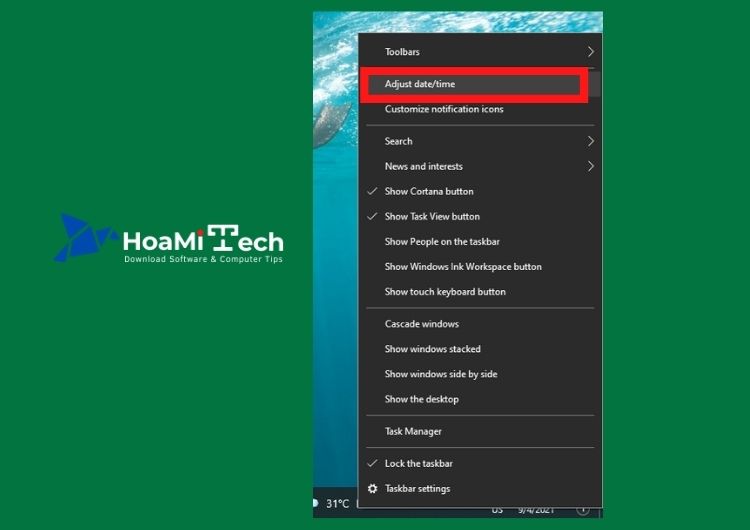
Bước 2: Tại cửa sổ Cài đặt Date/time hiện ra, bạn hãy tắt tính năng Set time automatically và Set time zone automatically để có thể thay đổi thời gian bằng tay.
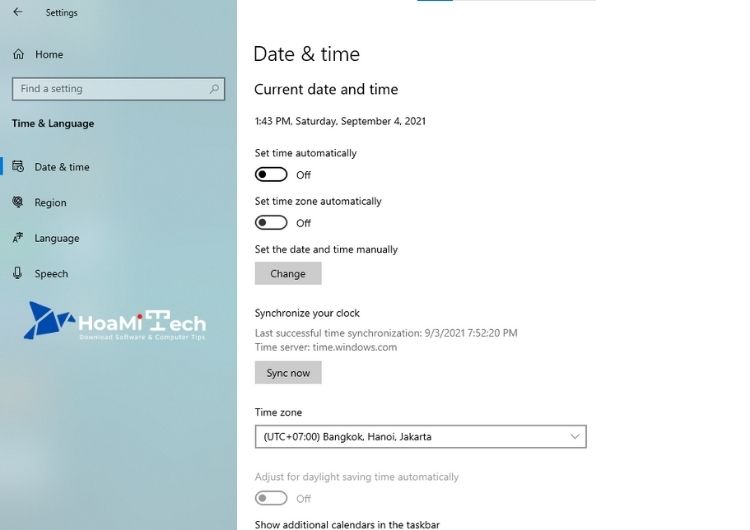
Bước 3: Kiểm tra Time zone ở phía dưới xem đã đúng múi giờ của Việt Nam là (UTC +07:00) Bangkok, Hanoi, Jakarta chưa. Nếu chưa đúng thì chọn lại.
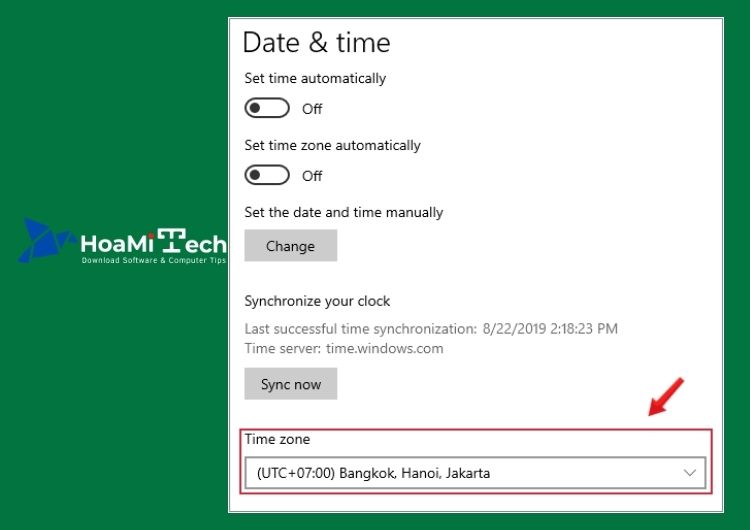
Bước 4: Chỉnh lại ngày giờ cho đúng với giờ hiện tại bằng cách click vào Change ở mục Set the date and time manually.
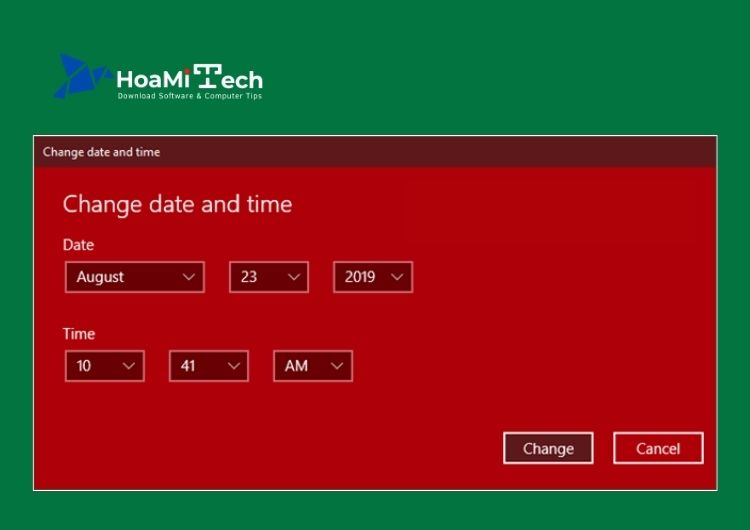
Sau khi chỉnh thời gian, hãy thử truy cập lại trang web xem còn lỗi hay không nhé.
Kiểm tra các phần mềm diệt virus
Nếu đã thiết lập ngày và giờ chính xác nhưng lỗi vẫn xảy ra. Giải pháp tiếp theo bạn có thể nghĩ đến là kiểm tra các phần mềm diệt virus đã cài đặt trên máy tính của mình. Một số chương trình diệt virus chặn các chứng chỉ bảo mật của trang web và kết quả là xảy ra lỗi “Kết nối của bạn không phải là kết nối riêng tư” trên Chrome.
- Nếu cài đặt Avast Free Antivirus để bảo vệ máy tính của bạn, khi đó bạn sẽ phải tắt HTTPS quét trên Avast. Để làm được điều này, truy cập Settings → Active Protection → Web Shield → Customize. Sau đó bỏ tích mục “Enable HTTPS scanning“.
- Nếu sử dụng phần mềm diệt virus Bitdefender để bảo vệ máy tính, khi đó bạn sẽ phải tắt SSL. Để làm được điều này, đầu tiên mở giao diện chính của Bitdefender. Sau đó truy cập Settings (nằm ở góc trên cùng bên phải). Tại đây, click chọn Privacy Control → Antiphishing tab và cuối cùng là tắt Scan SSL.
Dọn sạch trình duyệt Chrome để sửa lỗi “kết nối của bạn không phải là kết nối riêng tư”
Để xóa bộ nhớ cache, lịch sử và các dữ liệu khác trên trình duyệt Chrome, bạn thực hiện theo các bước dưới đây:
Bước 1: Vào mục Xóa dữ liệu duyệt web bằng một số cách như sau:
- Cách 1: Mở cài đặt ở góc phải bên trên trình duyệt, click chọn Công cụ khác → Xóa dữ liệu duyệt…
- Cách 2: Nhấn tổ hợp phím tắt Ctrl+Shift+Del.
- Cách 3: Nhập nội dung sau vào thanh địa chỉ rồi nhấn Enter:
chrome://settings/clearBrowserData
Bước 2: Lúc này trên màn hình xuất hiện giao diện Xóa dữ liệu duyệt web. Tại đây bạn đánh tích chọn các nội dung muốn dọn dẹp rồi click nút Xóa dữ liệu là xong.
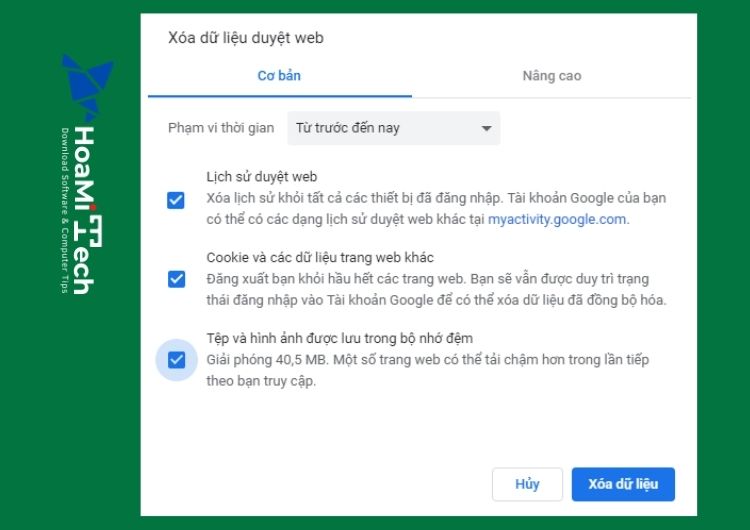
Sau khi xóa cookie, bộ nhớ cache và các dữ liệu duyệt web, bạn đóng Chrome và khởi động lại. Bây giờ hãy truy cập lại trang web xem lỗi đã được khắc phục chưa.
Tiếp tục truy cập trang
Nếu bạn đảm bảo trang web mình muốn truy cập là an toàn, thì hãy mạnh dạn tiếp tục vào website đó.
Bước 1: Click chọn link Nâng cao phía dưới thông báo
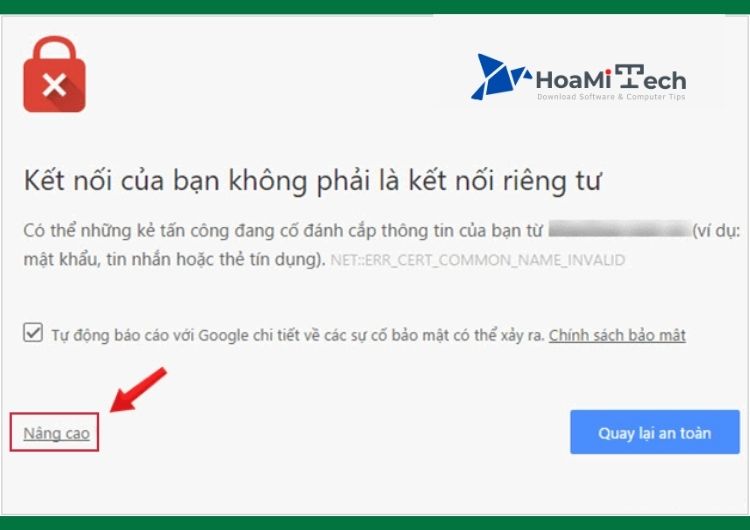
Bước 2: Lúc này xuất hiện tùy chọn “Tiếp tục truy cập <website link> (Không an toàn)“. Click vào mục này để truy cập trang web.
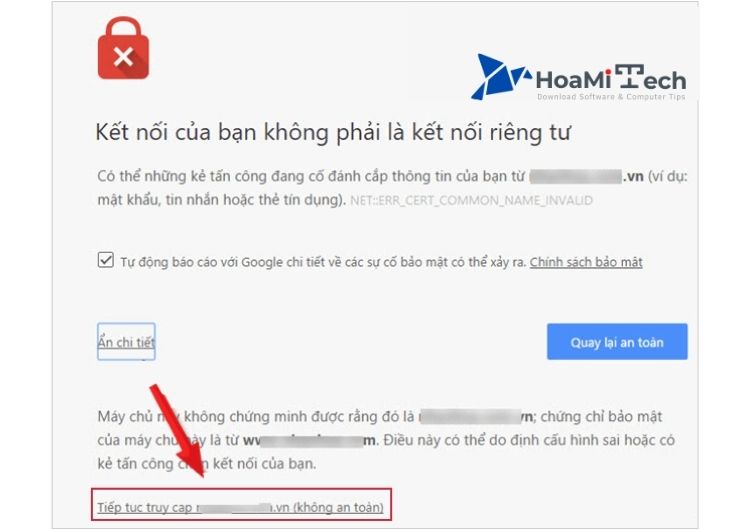
Lưu ý: trong một vài trường hợp bạn sẽ không thể áp dụng cách này.
Xóa cookie và cache trình duyệt
Nếu bạn nghĩ rằng nguyên nhân có thể là trình duyệt, xóa bộ nhớ cache của trình duyệt luôn là bước khắc phục sự cố hiệu quả, trước khi đi sâu vào những phương pháp sửa lỗi sâu hơn.
Xóa trạng thái SSL trên máy tính
Việc xóa trạng thái “kết nối của bạn không phải là kết nối riêng tư” trong Chrome thường bị bỏ qua. Nhưng có thể rất tiện dụng và dễ thử. Giống như xóa bộ nhớ cache của trình duyệt, việc này có thể giúp ích nếu mọi thứ không đồng bộ. Để xóa trạng thái SSL trong Chrome trên Windows, hãy làm theo các bước sau:
- Nhấp vào biểu tượng Google Chrome. Sau đó nhấn vào Settings.
- Nhấp vào Show advanced settings.
- Trong Network, bấm Change proxy settings. Hộp thoại Internet Properties xuất hiện.
- Nhấp vào tab Content.
- Nhấp vào Clear SSL state, sau đó bấm OK.
- Khởi động lại Chrome.
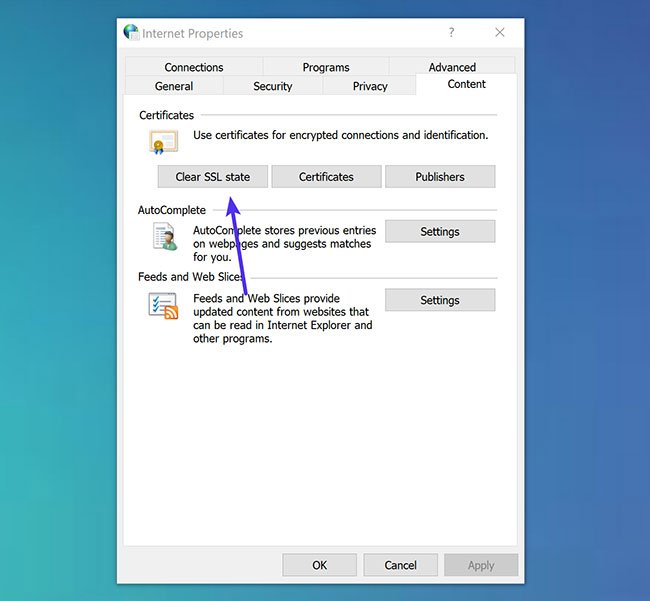
Thay đổi DNS server để sửa lỗi “kết nối của bạn không phải là kết nối riêng tư”
Điều tiếp theo bạn có thể thử là thay đổi DNS server. Lỗi “Your connection is not private” trước đây đã xuất hiện khi sử dụng Public DNS của Google (8.8.8.8 và 8.8.4.4) hoặc DNS của Cloudflare (1.1.1.1 và 1.0.0.1). Việc xóa những DNS này và mặc định trở lại DNS server của ISP đôi khi có thể khắc phục sự cố.
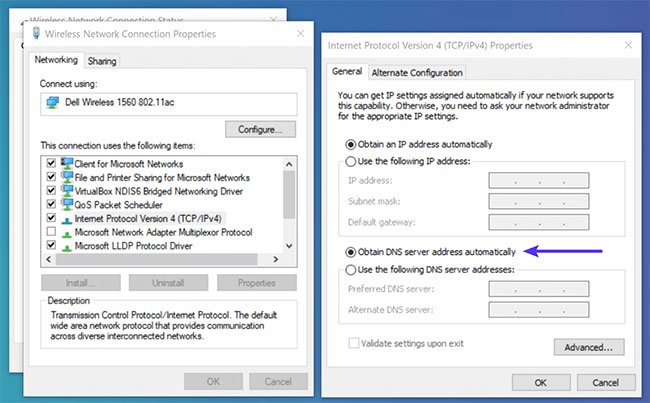
Để thực hiện việc này trên Windows, hãy chuyển đến phần các thuộc tính kết nối mạng. Và đảm bảo rằng Obtain DNS server address automatically được chọn. Nếu bạn đã thêm Public DNS của Google hoặc DNS của Cloudflare vào router, bạn cũng có thể phải xóa nó khỏi đó.
Vô hiệu hóa tạm thời VPN và phần mềm diệt virus
Đôi khi VPN và phần mềm diệt virus có thể xung đột hoặc ghi đè cài đặt mạng của bạn. Bao gồm chặn các chứng chỉ hoặc kết nối SSL nhất định. Nếu bạn có bất kỳ VPN hoặc chương trình diệt virus nào đang hoạt động. Hãy thử tạm thời vô hiệu hóa chúng (đóng chúng). Hoặc tắt tính năng SSL Scan để xem liệu có giải quyết được lỗi không.
Kết luận
Như vậy là Hoamitech.com vừa hướng dẫn các bạn những cách Sửa lỗi “Kết nối của bạn không phải là kết nối riêng tư” hiệu quả nhất, mới nhất 2024. Chúc các bạn thực hiện thành công và khắc phục được tình trạng báo lỗi này trong quá trình truy cập internet. Ngoài ra các bạn cũng có thể tham khảo thêm Cách tắt thông báo lỗi Your Windows license will expire soon!
Đừng quên like, chia sẻ cho bạn bè, người thân cũng như tiếp tục ủng hộ Hoamitech để chúng mình tiếp tục chia sẻ đến các bạn những thông tin hữu ích khác nhé!





![Bật mí mẹo chơi Five Nights at Freddy's 2 đơn giản nhất [hienthinam]](https://hoamitech.com/wp-content/uploads/2022/03/cach-choi-five-nights-at-freddys-2-120x86.png)

![Cách lấy đáp án trên Shub Classroom mà không bị phát hiện [hienthinam]](https://hoamitech.com/wp-content/uploads/2022/02/lay-dap-an-tren-shub-classsroom-khong-bi-phat-hien-120x86.jpg)






